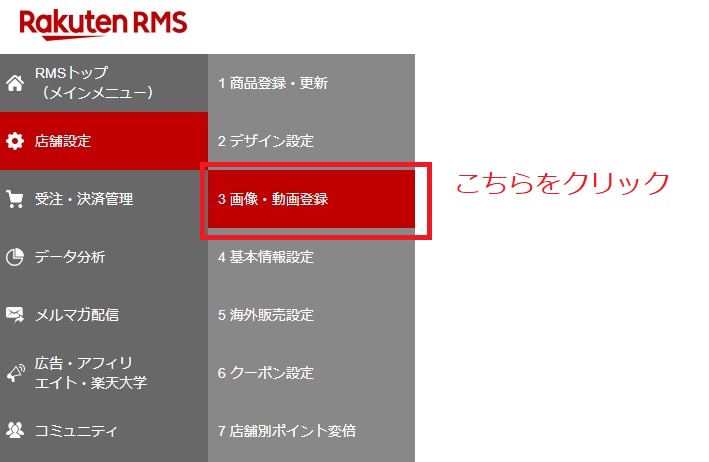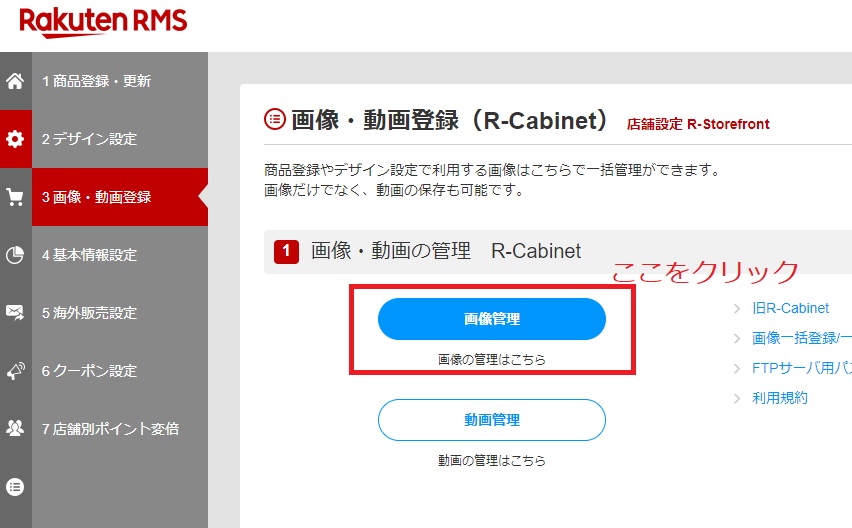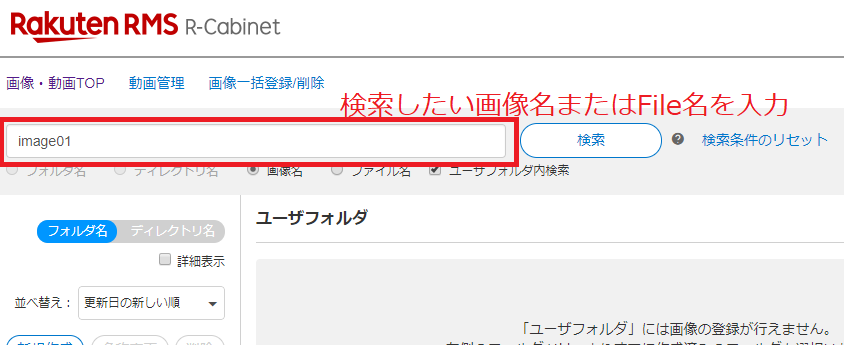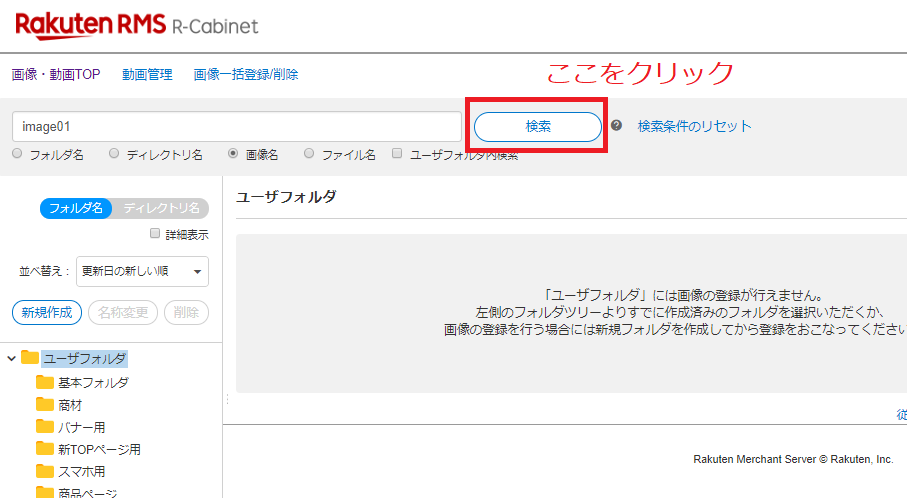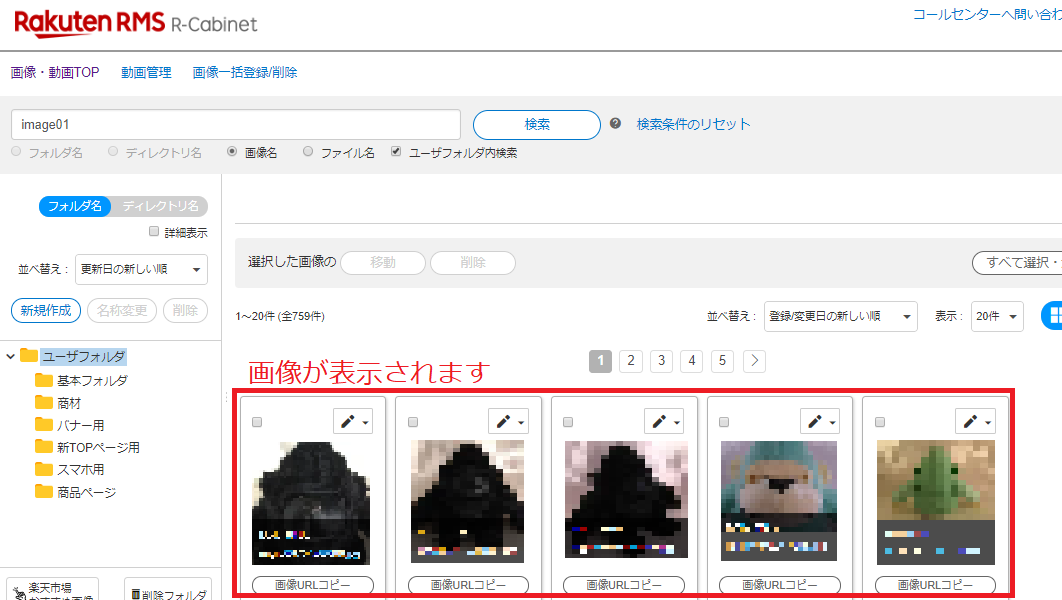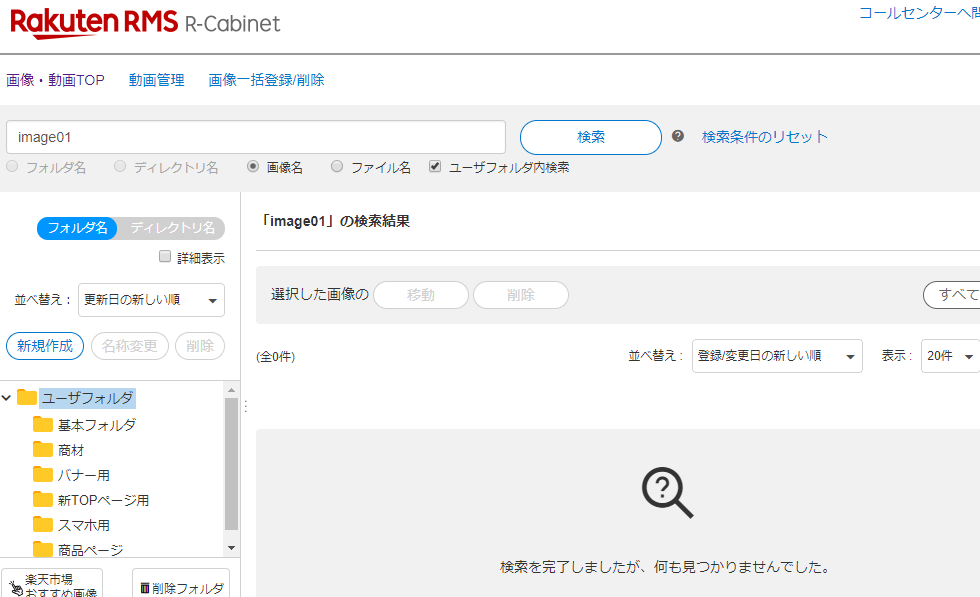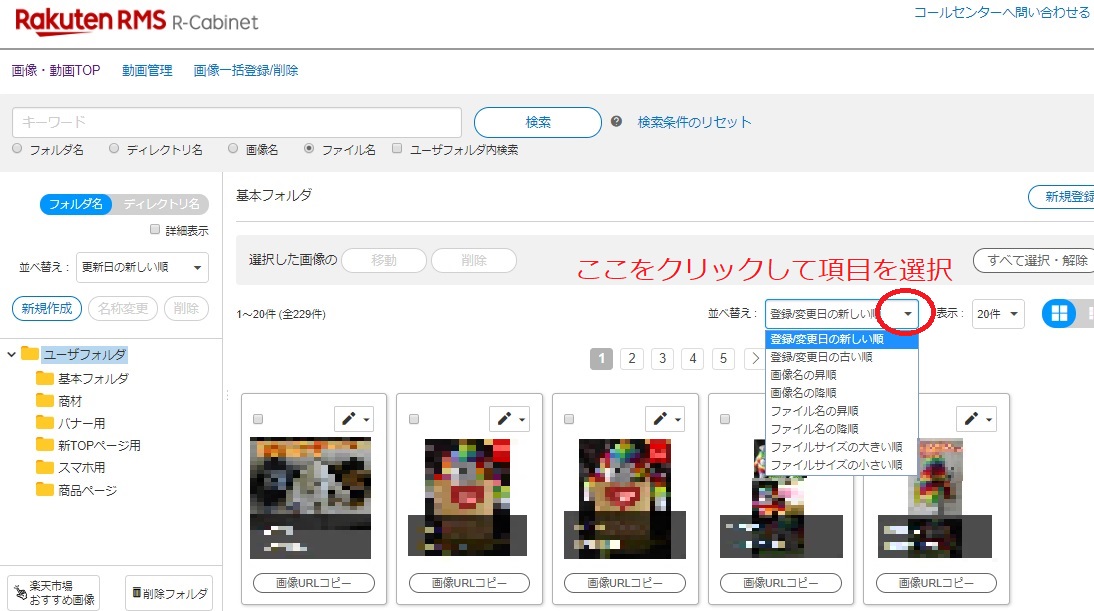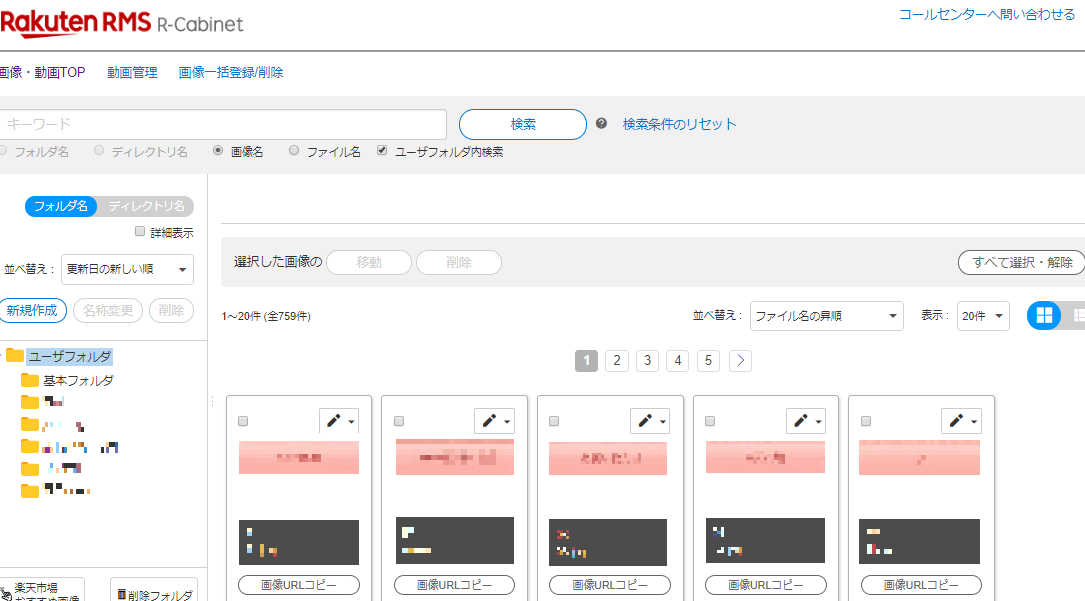投稿者 齋藤竹紘投稿日: カテゴリー 楽天市場タグ 楽天画像マニュアル
投稿者 齋藤竹紘投稿日: カテゴリー 楽天市場タグ 楽天画像マニュアル
楽天市場で店舗を構える上で、商品の画像やTOPページで利用する画像など、様々な画像データの利用は必須となります。
一度登録した画像を繰り返し使いたい場合などに、登録済み画像枚数が多くどこにあるのかわからない場合があるかと思います。
そこで、今回は、使いたい画像をどこに登録したかわからなくなってしまった場合の検索方法を説明していきます。
画像はRMS内の「R-Cabinet」で登録/管理を行います。
楽天RMSのR-Cabinetに登録した画像を探す方法
1.RMSにログイン
RMSにログインしてください。
(ログインの仕方は楽天RMS(管理画面)へのログイン方法をご確認ください。)
2.画像・動画登録 R-Cabinetに移動
①「3 画像・動画登録」をクリックします。

②「画像管理」をクリックします。

3.画像の検索
3.1.名前で検索する
①「ユーザーフォルダ」を選択します。

②「画像名」もしくは「フォルダ名」を入力します。
※今回は「image01.jpg」を検索します。

③検索ボタンをクリックします。

④検索ワードに引っかかった場合

上の画像の様に対象の画像が検索結果に表示されます。
⑤検索ワードに引っかからなかった場合

上の画像の様な表示になります。
3.2.並べ替えで検索する
①並び替えの種類を選びます。
なにかしらの検索結果が表示されませんと、以下の選択部分は表示されません。

②検索結果より画像を探します。

まとめ
画像も商品カテゴリのように「2018年用」や「メルマガ用」等、あとで見てわかるように画像フォルダを作って管理すると検索しやすく、作業時間の短縮にもなります。
※この記事は2017年7月17日の記事を更新したものになります。
齋藤 竹紘(さいとう・たけひろ)
株式会社オルセル 代表取締役 / 「うるチカラ」編集長
- Experience|実務経験
- 2007年の株式会社オルセル創業から 17 年間で、EC・Web 領域の課題解決を
4,500 社以上 に提供。立ち上げから日本トップクラスのEC事業の売上向上に携わり、
“売る力” を磨いてきた現場型コンサルタント。
- Expertise|専門性
- 技術評論社刊『今すぐ使えるかんたん Shopify ネットショップ作成入門』(共著、2022 年)ほか、
AI × EC の実践知を解説する書籍・講演多数。gihyo.jp
- Authoritativeness|権威性
- 自社運営メディア
「うるチカラ」で AI 活用や EC 成長戦略を発信し、業界の最前線をリード。
運営会社は EC 総合ソリューション企業株式会社オルセル。
- Trustworthiness|信頼性
- 東京都千代田区飯田橋本社。公式サイト alsel.co.jp および uruchikara.jp にて
実績・事例を公開。お問い合わせは
info@alsel.co.jp まで。
投稿者: 齋藤竹紘
齋藤 竹紘(さいとう・たけひろ)
株式会社オルセル 代表取締役 / 「うるチカラ」編集長
- Experience|実務経験
- 2007年の株式会社オルセル創業から 17 年間で、EC・Web 領域の課題解決を
4,500 社以上 に提供。立ち上げから日本トップクラスのEC事業の売上向上に携わり、
“売る力” を磨いてきた現場型コンサルタント。
- Expertise|専門性
- 技術評論社刊『今すぐ使えるかんたん Shopify ネットショップ作成入門』(共著、2022 年)ほか、
AI × EC の実践知を解説する書籍・講演多数。gihyo.jp
- Authoritativeness|権威性
- 自社運営メディア
「うるチカラ」で AI 活用や EC 成長戦略を発信し、業界の最前線をリード。
運営会社は EC 総合ソリューション企業株式会社オルセル。
- Trustworthiness|信頼性
- 東京都千代田区飯田橋本社。公式サイト alsel.co.jp および uruchikara.jp にて
実績・事例を公開。お問い合わせは
info@alsel.co.jp まで。
齋藤竹紘 のすべての投稿を表示